Microsoft office安装及激活步骤图解.docx
《Microsoft office安装及激活步骤图解.docx》由会员分享,可在线阅读,更多相关《Microsoft office安装及激活步骤图解.docx(13页珍藏版)》请在冰豆网上搜索。
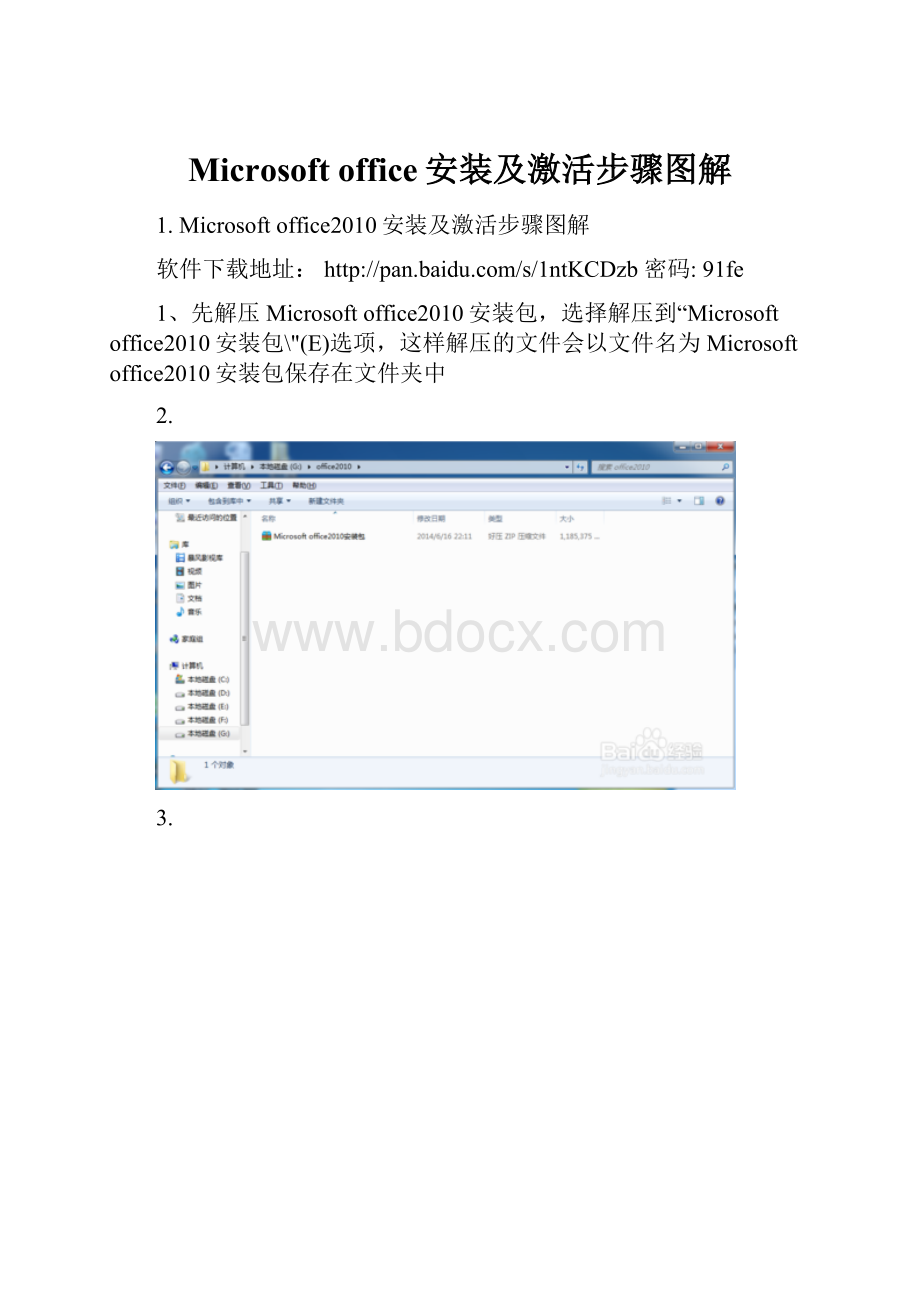
Microsoftoffice安装及激活步骤图解
1.Microsoftoffice2010安装及激活步骤图解
软件下载地址:
密码:
91fe
1、先解压Microsoftoffice2010安装包,选择解压到“Microsoftoffice2010安装包\"(E)选项,这样解压的文件会以文件名为Microsoftoffice2010安装包保存在文件夹中
2.
3.
4.
5.
2、打开Microsoftoffice2010安装包文件夹中的office2010文件夹,双击setup程序进行安装
6.
7.
8.
9.
3、选择自定义安装,那样可以选择自己需要安装的软件并选择安装位置
10.
11.
12.
4、设置安装选项,根据自己需要安装程序,一般安装Word、Excel、PPT即可(其中PPT需选择在本机运行全部程序)
13.
14.
15.
16.
17.
18.
5、选择安装位置,不建议安装在系统C盘中,建议安装在比较空的盘(如D盘、E盘、F盘)
19.
20.
21.
22.
6、用户信息保持默认即可,点击立即安装
23.
24.
25.
7、等待安装完成,大约持续30分钟,直到出现继续连击对话框,选择关闭或直接进行激活操作
26.
27.
28.
29.
8、安装完毕后,打开office2010激活软件进行激活,单击Main选项中的EZ-Activator,直到黑框中出现office2010wassuccessfullyactivated,说明激活成功
30.
31.
32.
33.
34.
9、若激活失败,进行重置后,重复第8步操作。
重置:
单击ActivationTools选项下面的Reamoffice2010项的Ream按钮
35.
36.
37.
38.
39.